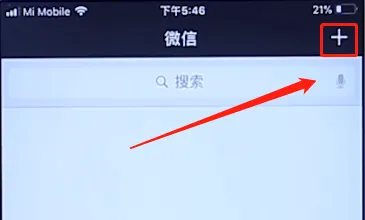1.WPS文字如何将图片设为背景,并应用到后面的每一页
WPS文字将图片设为背景,并应用到后面的每一页,可以使用图片作为面的背景填充。
方法步骤如下:
1、打开需要操作的WPS文档,在页面布局工具栏中找到页面背景一项,点击“页面颜色”。
2、在弹出下拉选项中点击“填充效果”。
3、点击图片标签页,然后点击下面的选择图片。
4、找到并点击需要作为背景的图片,然后点击插入按钮。
5、返回填充效果设置界面,点击确定即可。
6、返回WPS文档,可发现已成功将图片设为背景,并应用到后面的每一页。
2.wps中,如何插入一张背景图使其铺满所有页面
1、首先在电脑上将WPS软件打开,接下来在WPS中选择“文字”,然后新建一个空白文档。
2、接下来在上方工具栏中选择“页面布局”-“背景”-“图片背景”。
3、然后在弹出的对话框中选择需要的图片,点击“确定”。
4、接下来就可以看到插入的背景图铺满所有页面了。
3.wps如何设置整页背景
设置背景色方法:
1、启动WPS文字,新建一文档,默认背景为白色,如下图所示。
2、更改背景颜色:
(1)在“页面布局”选项卡,单击“背景”,打开菜单中选择颜色即可。
(2)效果如下图所示。
4.WPS演示中如何设置统一的PPT背景图片
以wps 2019为例,关于设置统一的PPT背景图片,您可做一下参考
方法一:
在页面上点击鼠标右键进入”背景”,在右侧窗格内,填充效果选择“图片或纹理填充”,选择本地文件后,再点击“全部应用”。
方法二:在功能区,点击“设计”-“背景”进行设置。